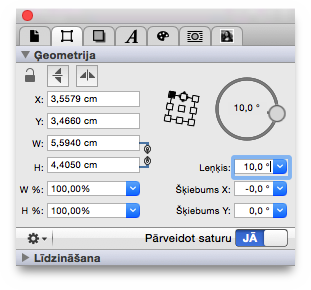iCalamus 2 > Ātrais sākums > Pirmie soļi
Alfabētiskais rādītājs
iCalamus 2 > Ātrais sākums > Pirmie soļi
Alfabētiskais rādītājs
Kā jau minēts, iCalamus ir rāmjorientēta salikšanas programma. Tas nozīmē: viss saturs, ko vēlaties izmantot dokumentā, jāievieto rāmjos, un šie rāmji jāizveido. Dažkārt tas tiek paveikts automātiski, bet vairumā gadījumu Jums šie rāmji būs jāizveido pašam. iCalamus nevar uzminēt, kur Jūs vēlaties novietot rāmi.
Kad esat gatavs rāmja izveidei, Jums vispirms jāpaņem no Rīku paletes rāmja Veidošanas rīks.
Rīku palete ir mazais lodziņš ar zilo iCalamus
virsrakstu, kas pēc noklusējuma atrodas kaut kur kreisajā pusē,
bet ir novietojams jebkur ekrānā.
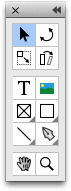
Ciešāk ieskatoties Rīku paletē, Jūs konstatēsiet, ka funkciju pogas ir sakārtotas trijās grupās. Otrajā grupā ir rāmj Veidošanas rīki.

Šo sešu Veidošanas rīku simboli ir viegli atpazīstami un lietojami.

Izmantojiet Teksta rīku, lai izveidotu teksta rāmjus.

Attēla rīks pa labi no tā izveido attēla rāmi (un turklāt automātiski iniciē attēla importu).
Tālākie četri rīki saucas Konteinera rīks
, Figūras
rīks
, Līnijas rīks
and Vektora rīks
. Šiem
četriem kopīgs tas, ka to funkcijas ikonā redzams neliels melns
stūris. Tas norāda, ka katram no tiem ir pieejami papildu rīki.
Noklikšķinot uz kāda no šiem rīkiem un turot nospiestu peles
taustiņu, iznirs šie papildu rīki.
Tagad Jūs esat iepazinies ar Veidošanas rīkiem un varat izlemt, kādu rāmi veidot vispirms. Procedūra vienmēr ir tāda pati, lai kuru no Veidošanas rīkiem Jūs lietotu.
Jūsu pirmais rāmis iCalamus dokumentā ir gatavs. Apsveicam!
Atkarībā no izvēlētā Veidošanas rīka jūs redzēsiet pelēku lineālu ar vairākām melnām pogām virs rāmja (teksta rāmim) vai OS X failu atlasītāju, kas ļaus importēt attēla failu. Konteineru rāmjiem redzēsiet pelēku X, kas ilustrēs to, ka rāmis ir tukšs. Figūru rāmju gadījumā parādīsies izvēlētā figūra, kas pēc noklusējuma ir pelēks taisnstūris, savukārt līnijas rāmju gadījumā būs redzama – diez vai tas kādu pārsteidz – līnija.
Ja esat izvēlējiet Vektora rīku, rezultāts varētu Jūs izbrīnīt. Jūsu priekšā būs rāmis ar tādu kā līku līniju, kura, Jums turpinot klikšķināt dokumentā, kļūs garāka un trakāka. Kas tad īsti noticis? Vekotra rīks ir izveidojis jaunu rāmi un vienlaikus to atvēris, līdz ar to, turpinot klikšķināt, Jūs rediģējat vektorrāmja saturu.
Atvērta rāmja kreisajā augšējā stūrī redzams lejup
vērsts tumši pelēks trijstūris. Ja vēlaties atkal aizvērt rāmi,
noklikšķiniet uz šī trijstūra. Tagad tam vajadzētu būt vērstam
pa labi. (Izvēlnē Objekti atrodami vienumi Atvērt
un
Aizvērt
, kas dos to pašu rezultātu.)
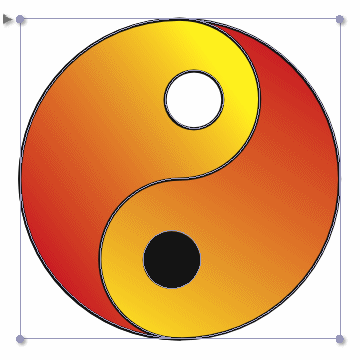
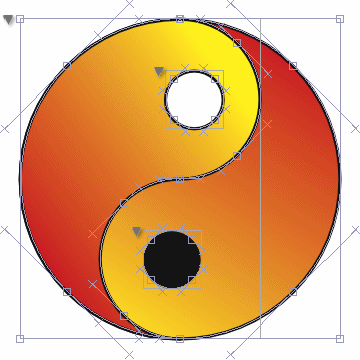
Atvērts teksta rāmis neparāda trijstūri, bet gan aktīvo teksta lineālu rāmja augšpusē.
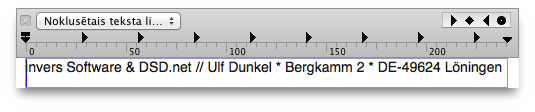
Kā jau mēs paredzējām! – Jo vairāk mēģinājāt veidot rāmjus, jo vairāk to saradās Jūsu dokumentā. Ja vēlaties tos pārnest uz citu pozīciju vai mainīt izmēru, Jums vispirms jānomaina rīks!
Līdz šim Jūsu esat iepazinis Veidošanas rīkus, taču ar tiem var tikai veidot jaunus un vēl jaunākus rāmjus. Ja nepieciešams tos iezīmēt, pārvietot vai mainīt izmēru, jāņem talkā Iezīmēšanas rīks, kas atrodas Rīku paletes kreisajā augšējā stūrī. Tieši tā – bultiņas simbols.

Ar Iezīmēšanas rīku Jūs atverat un aizverat rāmjus, klikšķinot uz nelielā trijstūra rāmja kreisajā augšējā stūrī. Ja rāmis jāpārvieto, ieklikšķiniet kaut kur aizvērtā rāmī. Tādā veidā tas tiks iezīmēta un Jūs varēsiet redzēt tā robežas un pelēkos satveres punktus. Pārvietošana veicama, noklikšķinot un turot nospiestu peles taustiņu un velkot. Rāmis sekos Jūsu kustībām. Rāmja vecā atrašanās vieta arvien tiks rādīta, tikai gaišākās krāsās. Līdz ar peles taustiņa atlaišanu rāmis tiks novietots jaunajā pozīcijā un būs uzskatāms par pārvietotu.
Ja vēlaties mainīt rāmja izmērus, noklikšķinietu yz kāda no pelēkajiem satveres punktiem, par kuriem jau minējām. Velciet satveres punktu vēlamajā virzienā ar nospiestu peles taustiņu. Aizvelkot satveres punktus no rāmja robežām, pārējās robežas paliek savās vietās. Ar stūros esošajiem satveres punktiem varat mainīt rāmja izmēru divos virzienos vienlaikus.
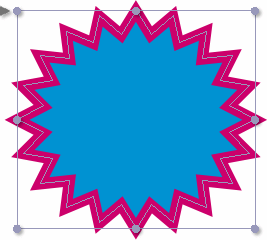
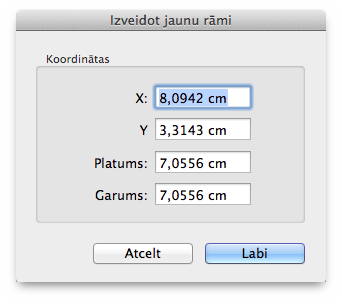
Skaitliskiem pārvietojumiem un izmēru maiņām izmantojiet Ģeometrijas inspektoru, par kuru šajā nodaļā nestāstīsim. Katras pogas un slēdža detalizēts apraksts atrodams rokasgrāmatas uzziņu nodaļās.